word2003怎么清除最近浏览过的文档列表
发布时间:2017-04-08 14:31
word2003作为常用的办公软件,有时可能不想让别人知道最近浏览过什么文档,那么word2003如何清除最近浏览过的文档列表呢?下面小编告诉你!
word2003清除最近浏览过的文档列表的方法
一、打开文档

二、查看软件默认浏览过的文档列表
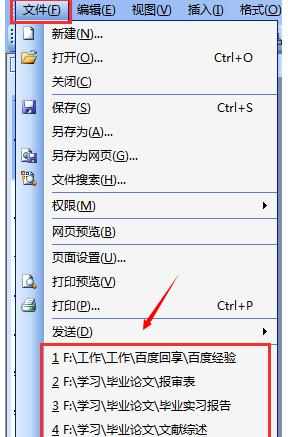
三、选择“选项”
具体位置为:“工具”——“选项”

四、选择“常规”
在打开的“选项”对话框中进行选择

五、找到设置区域
如图所示,软件默认的是记录最近浏览过的四个文档

六、设置
将数值设置为:0,即可将浏览过的文档列表隐藏

七、确定
选择“确定”按钮即可

八、查看效果
如图所示、已经没有显示任何文档记录
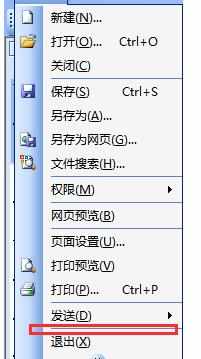
END

word2003怎么清除最近浏览过的文档列表的评论条评论